صفحه کلید Microsoft Designer جفت نمی شود یا کار نمی کند ، حل این مشکل
با مجله هشت پیک با مقاله ی صفحه کلید Microsoft Designer جفت نمی شود یا کار نمی کند ، حل این مشکل همراه ما باشید
این پست به شما نشان می دهد که چگونه می توانید مشکل جفت نشدن یا کار نکردن صفحه کلید طراح مایکروسافت را برطرف کنید. صفحه کلید Microsoft Designer یک دستگاه ورودی بیسیم شیک و مدرن است که برای تجربه تایپ یکپارچه طراحی شده است. اما اخیراً برخی از کاربران شکایت کردهاند که صفحه کلید Microsoft Designer آنها جفت نمیشود یا کار نمیکند. خوشبختانه، می توانید چند پیشنهاد ساده را برای رفع خطا دنبال کنید.
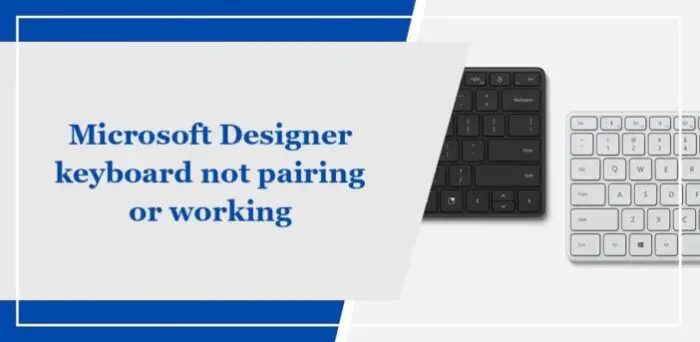
چرا صفحه کلید بی سیم مایکروسافت من وصل نمی شود؟
اگر صفحه کلید بی سیم مایکروسافت شما کار نمی کند، با بررسی و تعویض باتری های آن شروع کنید. با این حال، این ممکن است به دلایل متعدد دیگری نیز رخ دهد. بعضی از آنها … هستند:
- مشکلات سازگاری بلوتوث
- تداخل ناشی از دستگاه های دیگر
- دستگاه های بلوتوث قدیمی یا خراب
- آسیب فیزیکی روی صفحه کلید
رفع جفت نشدن یا کار نکردن صفحه کلید Microsoft Designer
اگر صفحه کلید Microsoft Designer با رایانه شخصی ویندوز شما جفت نمی شود یا با آن کار نمی کند، این پیشنهادات را دنبال کنید:
- بررسی کنید که آیا دستگاه شما با بلوتوث 4.0 سازگار است یا خیر
- سعی کنید صفحه کلید را به رایانه دیگری متصل کنید
- عیب یاب بلوتوث را اجرا کنید
- به روز رسانی درایورهای صفحه کلید
- باتری های صفحه کلید را بررسی کنید
- صفحه کلید را برای آسیب های فیزیکی بررسی کنید
حالا بیایید اینها را با جزئیات ببینیم.
1] بررسی کنید که آیا دستگاه شما با بلوتوث 4.0 سازگار است یا خیر
با بررسی اینکه آیا رایانه شخصی شما از بلوتوث 4.0 پشتیبانی می کند، شروع کنید. در غیر این صورت، نمی تواند با صفحه کلید Microsoft Designer متصل شود.
بخوانید : دستگاههای بلوتوث در ویندوز نمایش داده نمیشوند، جفت نمیشوند یا متصل نمیشوند
2] سعی کنید صفحه کلید را به رایانه دیگری متصل کنید
اگر صفحه کلید Microsoft Designer جفت یا کار نمی کند، ممکن است خطا در رایانه شما باشد. اگر اینطور است، سعی کنید به رایانه دیگری متصل شوید. با این حال، اگر صفحه کلید به دستگاه دیگری متصل می شود، کامپیوتر خود را عیب یابی کنید.
3] عیب یاب بلوتوث را اجرا کنید
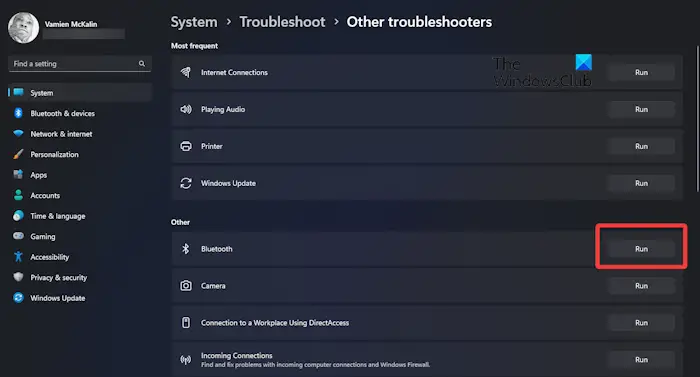
عیب یاب بلوتوث را روی رایانه شخصی خود اجرا کنید، زیرا صفحه کلید از طریق بلوتوث متصل می شود. در اینجا به این صورت است:
- Windows Key + I را فشار دهید تا تنظیمات باز شود .
- به پایین بروید و عیبیابی > سایر عیبیابیها را انتخاب کنید .
- روی Run کنار بلوتوث کلیک کنید.
- پس از تکمیل فرآیند، دستگاه خود را مجددا راه اندازی کنید تا ببینید آیا خطا برطرف شده است یا خیر.
4] درایورهای دستگاه را به روز کنید
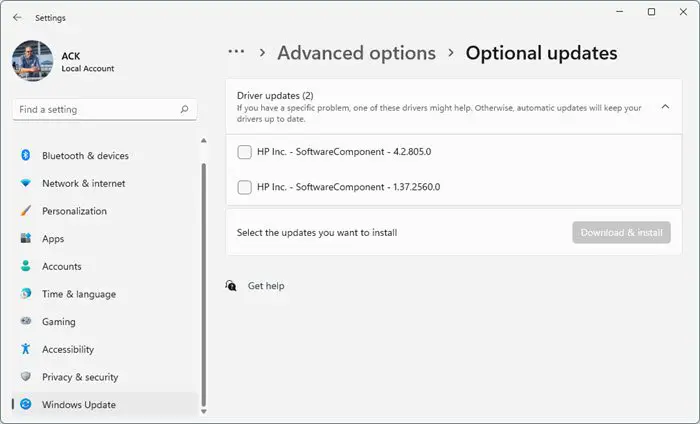
در مرحله بعد، تمام درایورها را به آخرین نسخه خود به روز کنید. درایورهای قدیمی یا خراب نیز می توانند مسئول عدم جفت شدن یا کار نکردن صفحه کلید Microsoft Designer باشند. درایورهای دستگاه خود را به روز کنید و بررسی کنید که آیا مشکل برطرف شده است یا خیر. در اینجا نحوه انجام این کار آمده است:
- تنظیمات را باز کنید و به Update & Security > Windows Update بروید .
- درست در زیر آن، به دنبال یک پیوند قابل کلیک بگردید— بهروزرسانیهای اختیاری را مشاهده کنید .
- در بخش بهروزرسانیهای درایور، فهرستی از بهروزرسانیها در دسترس خواهد بود که اگر با مشکلی مواجه شدید، میتوانید آن را به صورت دستی نصب کنید.
همچنین، میتوانید از Intel Driver & Support Assistant برای نصب آخرین درایورهای اینتل و AMD Driver Autodetect برای نصب آخرین درایورهای AMD استفاده کنید.
5] باتری های صفحه کلید را بررسی کنید
صفحه کلید Microsoft Designer برای عملکرد صحیح به دو باتری AAA نیاز دارد. اگر این باتری ها کم شوند یا تمام شوند، ممکن است صفحه کلید در جفت شدن با مشکل مواجه شود. باتری های جدید را وارد کنید و ببینید آیا خطا برطرف شده است یا خیر.
6] صفحه کلید را برای آسیب های فیزیکی بررسی کنید
در نهایت، اگر هیچ یک از این پیشنهادات کمک نکرد، صفحه کلید طراح مایکروسافت خود را برای آسیب فیزیکی بررسی کنید. اگر صفحه کلید شما به نحوی آسیب ببیند ممکن است دچار مشکل شود.
امیدوارم این پیشنهادات به شما کمک کند.
چگونه صفحه کلید Microsoft Designer را قابل شناسایی کنید؟
برای اینکه صفحه کلید Microsoft Designer خود را قابل شناسایی کنید، سوئیچ پایینی را بلغزانید. اکنون صفحه کلید وارد حالت جفت شدن می شود و چراغ های LED شروع به چشمک زدن می کنند.
چگونه یک صفحه کلید بی سیم که پاسخگو نیست را تعمیر کنید؟
اگر صفحهکلید بیسیم شما پاسخگو نیست، باتریهای آن را تعویض کنید یا اگر قابل شارژ است آن را شارژ کنید. با این حال، اگر کمکی نکرد، سعی کنید گیرنده را دوباره وصل کنید.
امیدواریم از این مقاله صفحه کلید Microsoft Designer جفت نمی شود یا کار نمی کند ، حل این مشکل مجله هشت پیک نیز استفاده لازم را کرده باشید و در صورت تمایل آنرا با دوستان خود به اشتراک بگذارید و با امتیاز از قسمت پایین و درج نظرات باعث دلگرمی مجموعه مجله 8pic باشید
لینک کوتاه مقاله : https://5ia.ir/cNyzvJ
کوتاه کننده لینک
کد QR :



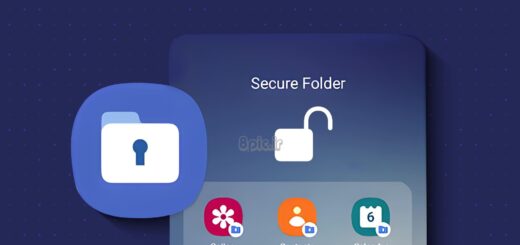



















آخرین دیدگاهها